Tạo chiến dịch Marketing trên CRM là việc đưa ra các chương trình tiếp thị của công ty đến tệp khách hàng có sẵn trên hệ thống CRM. Nhằm mục tiêu giúp doanh nghiệp giữ chân các khách hàng cũ, tìm kiếm khách hàng tiềm năng. Việc thực hiện các chiến dịch marketing trên CRM giúp bạn đạt hiệu quả nhanh chóng mà không cần tốn quá nhiều công sức hay chi phí. Vậy thao tác thực hiện như thế nào?

Hướng dẫn tạo chiến dịch Marketing trên CRM for Sales
Nội dung
I. Tạo chiến dịch Marketing trên CRMSales
Đầu tiên, tại giao diện phần mềm, bạn chọn Chiến dịch tại mục Marketing
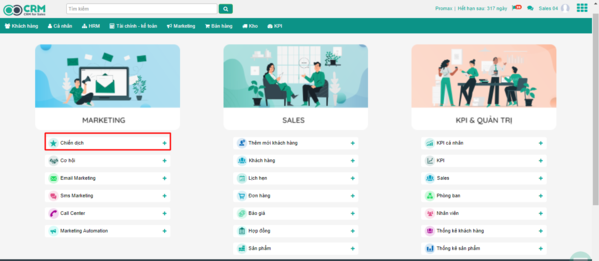
Nhấn chiến dịch
Sau đó, bạn có thể thêm mới chiến dịch, cập nhật, sửa hoặc xóa chiến dịch tùy ý. Thao tác cụ thể được hướng dẫn trong các phần dưới đây.
1. Thêm mới chiến dịch Marketing
Sau khi vào giao diện chiến dịch, chọn Thêm => Điền thông tin chiến dịch muốn tạo => Chọn Cập nhật

Chọn Thêm
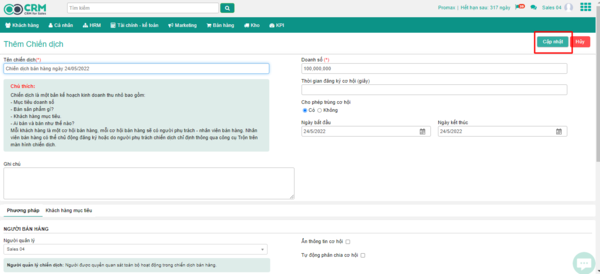
Chọn Cập nhật
2. Cập nhật thông tin chiến dịch Marketing
Cũng tại giao diện danh sách chiến dịch, để cập nhật chiến dịch bạn chọn biểu tượng bút ở cuối hàng ngang => Sửa, cập nhật thông tin theo ý bạn => Chọn Cập nhật
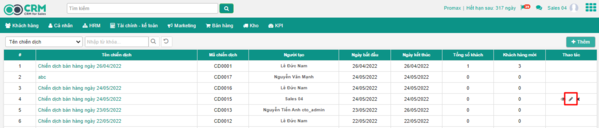
Chọn biểu tượng bút trên danh sách chiến dịch
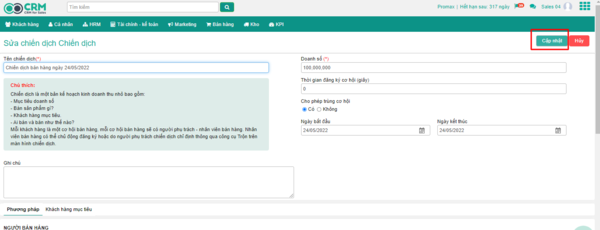
Cập nhật, sửa thông tin chiến dịch
3. Xóa chiến dịch Marketing
Để xóa chiến dịch Marketing, bạn vào danh sách chiến dịch => Sau đó click vào biểu tượng x nằm ở cuối hàng ngang.
Khi hộp thư thông báo hiển thị, bạn nhấn Xóa để hoàn thành xóa chiến dịch marketing.
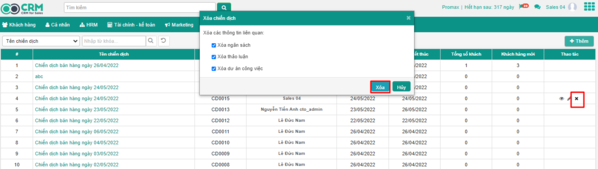
Xóa chiến dịch Marketing
II. Email marketing
1. Thêm mới Email Marketing
Truy cập Marketing -> Email Marketing -> Chọn Thêm

Vào Email Marketing rồi chọn Thêm
2. Cập nhật Email Marketing
Lựa chọn Email Marketing cần cập nhật -> Chọn dấu Có hình cây bút để cập nhật
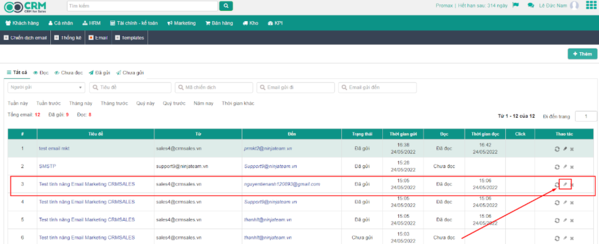
Cập nhật Email MKT
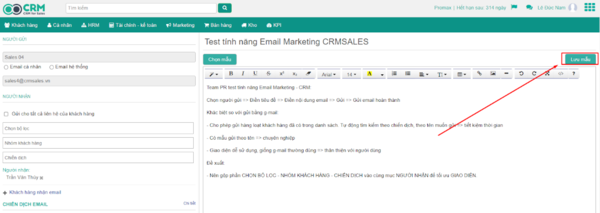
Chọn cập nhật
3. Xóa Email Marketing
Lựa chọn Email Marketing cần xóa -> Chọn dấu “x” -> Xác nhận tại Đồng ý
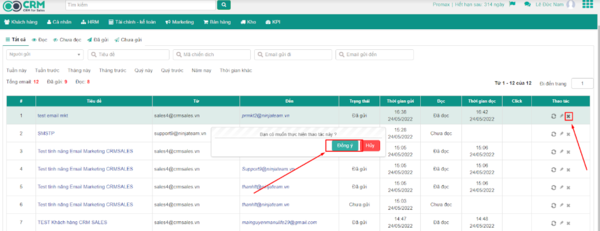
Thao tác xóa Email MKT
III. SMS Marketing
1. Thêm mới SMS Marketing
Truy cập Marketing -> Chọn SMS Marketing -> Chọn Thêm mới
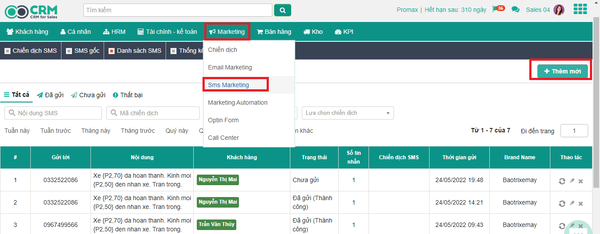
Vào SMS Marketing rồi chọn Thêm
2. Cập nhật SMS Marketing
Lựa chọn SMS cần cập nhật -> Chọn biểu tượng hình cây bút để chỉnh sửa nội dung
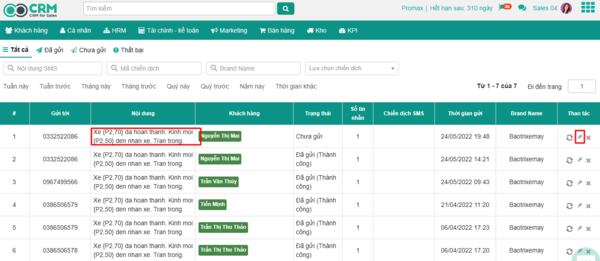
Cập nhật SMS Marketing
Điều chỉnh nội dung -> Lựa chọn Gửi để lưu cập nhật
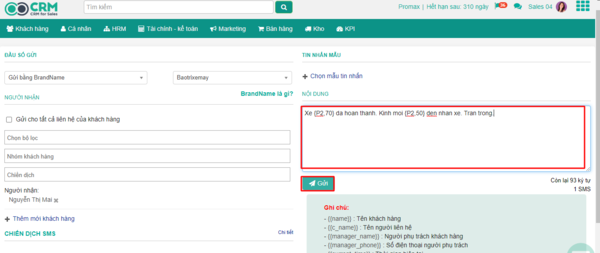
Điều chỉnh nội dung và gửi
3. Xóa SMS Marketing
Lựa chọn SMS muốn xóa -> Chọn dấu “X” xác nhận “Đồng ý” để xóa.
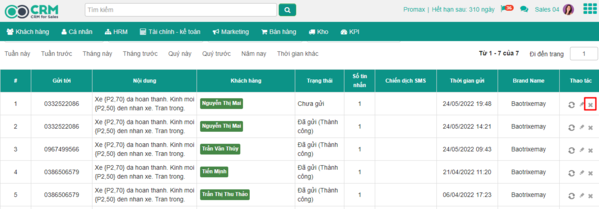
Xóa SMS
4. Gửi lại SMS
Lựa chọn SMS muốn gửi lại -> Chọn biểu tượng như hình và Xác nhận “Đồng ý” để gửi lại SMS
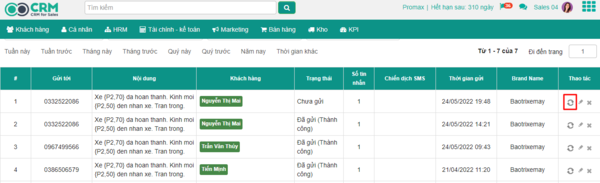
Chọn SMS muốn gửi lại
IV. Optin Form
1. Thêm mới đơn
Truy cập Marketing -> Optin Form -> Chọn Thêm
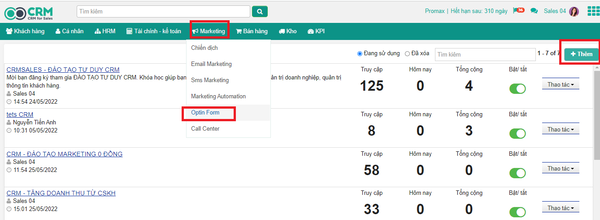
Chọn Thêm mới option form
2. Cập nhật đơn
Truy cập Marketing -> Optin Form -> Chọn Optin Form cần sửa -> Thao tác -> Chọn Sửa
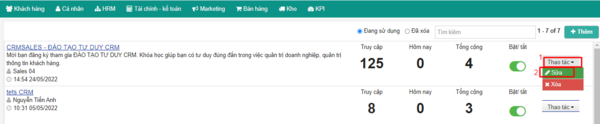
Chọn sửa option form
– Chỉnh sửa nội dung theo ý muốn -> Chọn Cập nhật
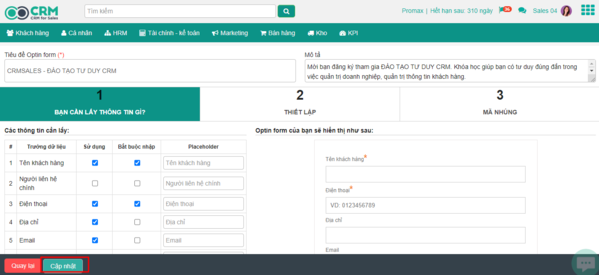
Chọn Cập nhật sau khi chỉnh sửa
3. Xóa đơn
Truy cập Marketing -> Optin Form -> Chọn Optin Form cần sửa -> Thao tác -> Chọn Xóa
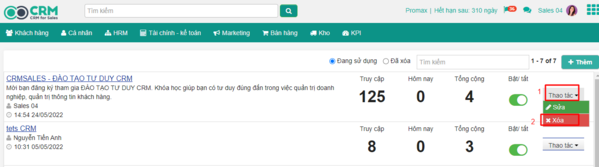
Xóa optin form
4. Cách đưa EmbedCode vào website
Truy cập Marketing -> Optin Form -> Chọn Optin Form cần sửa -> Thao tác -> Chọn Sửa -> Chọn Mã nhúng -> Chọn Sao Chép để Copy mã nhúng.
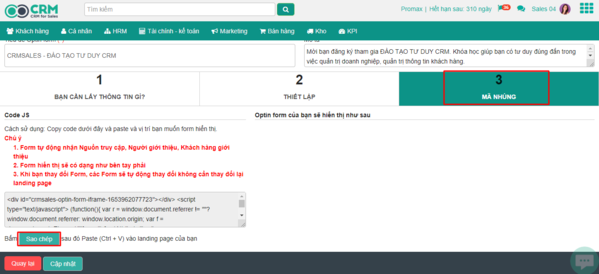
Lấy mã nhúng
Truy cập Website, Lading page của bạn, chọn Paste vào bài viết bạn muốn lấy thông tin khách hàng.
V. Call Center
Lựa chọn Marketing -> Call Center -> Chọn Thêm để tạo cuộc gọi
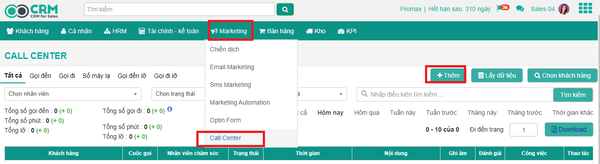
Chọn call center và thêm mới
Cập nhật các thông tin cuộc gọi -> Sau đó Cập nhật
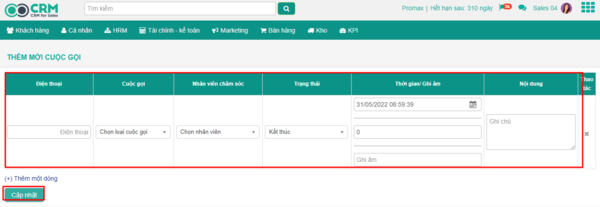
Điền thông tin rồi cập nhật
Xem thêm Hướng dẫn khác TẠI ĐÂY
=> Để tìm hiểu chi tiết về công cụ, hãy liên hệ với đội ngũ CRMSales để được hỗ trợ:
Facebook: https://www.facebook.com/pmcrmsales
Zalo OA: https://zalo.me/2246966774526422864
Youtube: https://www.youtube.com/channel/UCZfy1uNaDTAEEat0Nt8kk6Q
=> Để tìm hiểu chi tiết về công cụ, hãy liên hệ với đội ngũ CRMSales để được hỗ trợ:
Hotline: 0966.363.373
Facebook: https://www.facebook.com/pmcrmsales
Zalo OA: https://zalo.me/2246966774526422864
Youtube: https://www.youtube.com/channel/UCZfy1uNaDTAEEat0Nt8kk6Q


